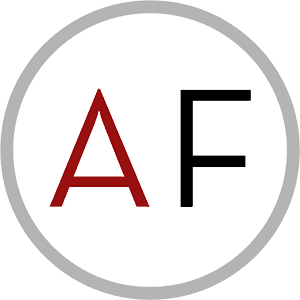 Въпреки че някои приложения все още не са разбрали най -добрите случаи на използване на 3D Touch, а шепа приложения направихме го правилно. Едно от тези приложения е Launch Center Pro, което ви позволява да избирате до какви приложения да получите достъп чрез действия с 3D Touch.
Въпреки че някои приложения все още не са разбрали най -добрите случаи на използване на 3D Touch, а шепа приложения направихме го правилно. Едно от тези приложения е Launch Center Pro, което ви позволява да избирате до какви приложения да получите достъп чрез действия с 3D Touch.
Избрах да се възползвам от това, като използвам Launch Center Pro за стартиране на най-използваните от мен медийни приложения: Rdio (RIP, вече заменен), Sonos, Music.app и Pandora. По този начин освободих четири допълнителни места на първия си начален екран за други приложения.
Първо най-важното. Ако все още нямате Launch Center Pro, можете да го изтеглите на следната връзка:
- $4.99 – Изтегли
Създайте действия на Launch Center Pro
Първото нещо, което ще искате да направите, е да създадете действия за приложенията, които искате да се показват в менюто 3D Touch, ако приемем, че вече не сте ги създали. Можете да имате до четири наведнъж в менюто 3D Touch. Избрах споменатите по -горе, но вие можете да изберете различни като Spotify или SoundCloud.
В случай, че не знаете как да създадете действие в Launch Center Pro, просто следвайте тези стъпки, за да настроите прост:
- Отворете приложението Launch Center Pro и докоснете икона на молив горе вдясно.
- Докоснете празно пространство с икони, за да добавите действие там.
- Натисни Екшън композитор.
- Изберете Всички поддържани приложения - можете да използвате други категории, но тази гарантира, че търсите всичко приложения, които Launch Center Pro поддържа.
- Потърсете приложението, за което искате да създадете действие, като Sonos или Pandora.
- Докоснете Свършен на върха.
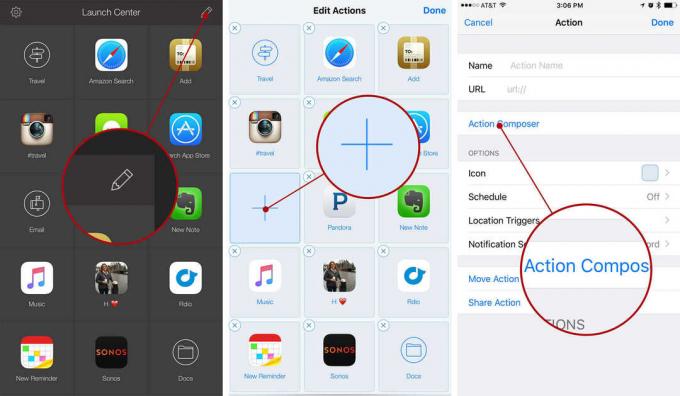
Снимка: Ally Kazmucha/Факторът на приложението
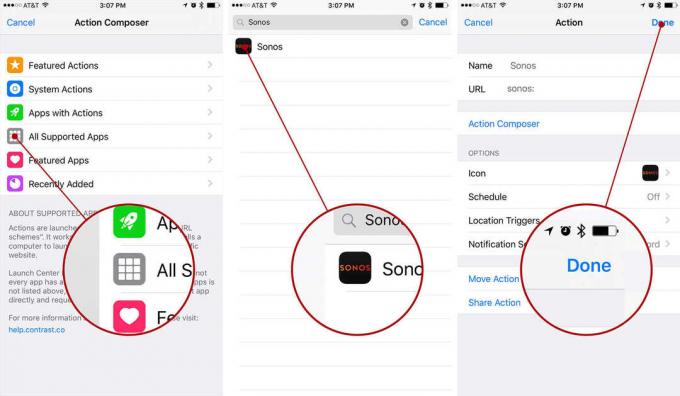
Снимка: Ally Kazmucha/Факторът на приложението
Можете да получите фантазия и да използвате URL схеми, за да задействате и по-задълбочени действия. Например, възможно е автоматично излъчва конкретен плейлист на Pandora ако искате. Едно просто търсене в мрежата трябва да изведе URL схеми за повечето от любимите ви приложения. Просто искате да ги поставите под URL адрес раздел на Action Composer.
Преди да продължите, повторете този процес за до четири приложения, до които искате да получите достъп чрез 3D Touch.
Настройте действията си за 3D Touch
След като сте настроили действията си, ще трябва да ги добавите в менюто 3D Touch на Launch Center Pro. За да направите това, просто изпълнете следните стъпки:
- Отворете Launch Center Pro и докоснете Икона за настройки в горния ляв ъгъл.
- Натисни Бързи действия.
- Докоснете знак плюс в горния десен ъгъл.
- Изберете до четири действия, които искате да се появят в менюто 3D Touch и ги подредете както искате.
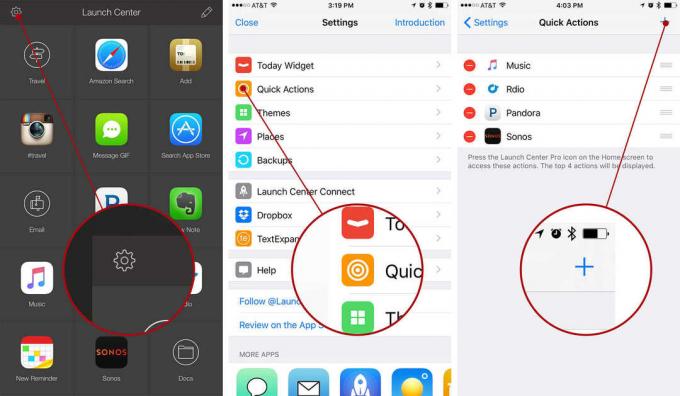
Снимка: Ally Kazmucha/Факторът на приложението
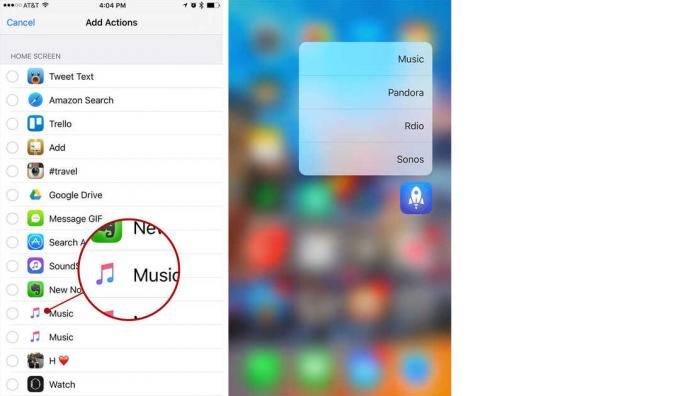
Снимка: Ally Kazmucha/Факторът на приложението
Това е. Натискането на опцията Launch Center Pro сега ще извика зададените от вас действия. Докато аз използвам това, за да контролирам най -често срещаните си аудио и медийни приложения, можете да го приложите за много неща. Например, ако прекарвате много време в Google Диск, можете да добавите достъп до най-използваните електронни таблици. Комбинациите от опции са безкрайни с Launch Center Pro - това ми харесва.
Тази публикация беше разпространена чрез Факторът на приложението.

![Променете тези настройки, за да запазвате данни, когато пътувате [Технически съвети за пътуване]](/f/11d3cc04667140a407e2702b6b8e6608.jpeg?width=81&height=81)
